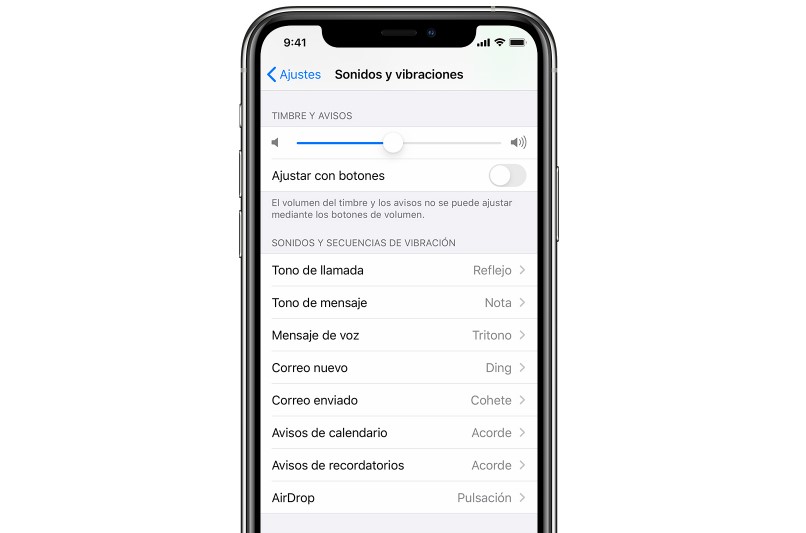Cómo poner un tono de llamada personalizada en mi iPhone de forma rápida y fácil
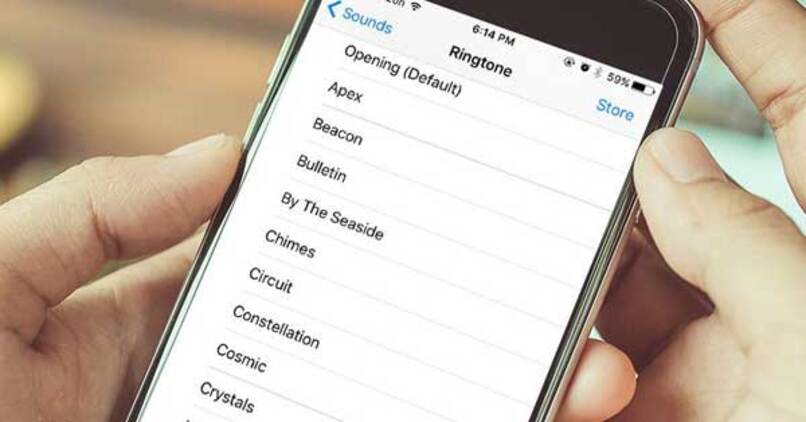
Si eres una persona que usa iPhone, posiblemente hayas querido cambiar el tono de llamada en algún punto, ya sea por gusto o simplemente por diferenciarlo de otros dispositivos de la misma marca. Si este es el caso, debes saber que no es tan difícil como se piensa.
- ¿Qué debes hacer para obtener tonos de llamada en tu iPhone desde iTunes Store?
- ¿De qué forma personalizar tus tonos de llamada para el móvil iPhone?
- ¿Cómo establecer tu tono de llamada cómo tono de mensajes y demás notificaciones?
- ¿De qué manera cambiar el tono de llamada o notificaciones establecido en tu móvil iPhone?
¿Qué debes hacer para obtener tonos de llamada en tu iPhone desde iTunes Store?
Lo primero es obtener los distintos tonos de llamada que trae Apple y escoger el que más te guste. Una forma de conseguir los tonos de llamada para tu iPhone, es comprándolos en la iTunes Store de iOS. Para esto, debes seguir unos simples pasos:
- Ingresa a la tienda de iTunes, luego toca la opción "Más" y luego "Tonos".
- Busca el tono que desees, para esto, puedes buscar por categoría o darle a "Buscar" para buscar un tono en específico.
- Selecciona el tono para obtener más información sobre él y para reproducir una parte de este.
- Cuando ya decidiste qué tono comprar, debes presionar el precio para poder comprarlo.
¿De qué forma personalizar tus tonos de llamada para el móvil iPhone?
Desde la última actualización de iTunes, Apple eliminó la forma de hacer tonos propios personalizados en el Mac. De igual manera, existe otra opción para poder crear tus propios tonos de llamada desde tu propio dispositivo móvil.
Desde GarageBand
Lo primero que debes hacer será descargar GarageBand desde la App Store de tu dispositivo iOS y luego descargar el audio que quieras personalizar para usar como tono de llamada. Luego, pulsa el botón "+" en la barra e herramientas, para abrir un nuevo proyecto. Ahora, puedes crear cualquier ritmo o sonido que quieras para usar de tono de llamada. Recuerda, puede ser lo que tú quieras y cómo tú quieras, con tal y no tenga una duración mayor a 30 segundos.
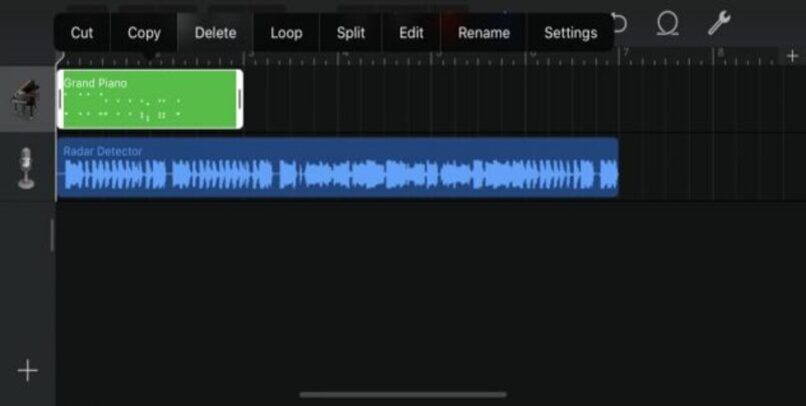
Si quieres utilizar alguna pista que tengas en tu biblioteca de música (ya sea descargada por mp3 o usando la que tienes en iTunes), lo que debes hacer es:
- Crear un nuevo proyecto en la app de GarageBand
- Seleccionar un instrumento y crear un sonido aleatorio.
- Pulsa el botón que te lleva a la vista general del proyecto, dónde verás todas las pistas y solo tendrás una, aquí es donde vas a importar la pista que deseas usar.
- Pulsa en el botón de bucle que está ubicado en la parte superior derecha de la barra de herramientas, luego selecciona la fuente de audio, navega por toda tu biblioteca para hallar la canción que quieres convertir en tu tono de llamada. Recuerda que, algunas canciones protegidas no pueden ser importadas.
- Cuando encuentres la canción que vas a usar, pulsa sobre ella para seleccionarla y que aparezca en el proyecto.
- Elimina el sonido aleatorio que creaste anteriormente para que te quedes únicamente con la canción elegida.
- Utiliza las opciones de cortar y editar que trae el GarageBand para que selecciones y cortes la parte de la canción que vayas a usar como tono de llamada.
- Cuando ya tengas el audio listo, debes irte al pantalla principal de la aplicación, seleccionar el proyecto, y darle a la opción de compartir para seleccionar este audio como tono de llamada o de mensaje.
¿Cómo establecer tu tono de llamada cómo tono de mensajes y demás notificaciones?
Cuando hayas finalizado la creación de tu tono personalizado en GarageBand, la aplicación te dará distintas opciones para que selecciones a qué acción le aplicarás el tono, ya sea para las llamadas o mensajes y notificaciones del dispositivo iOS. También existe la opción de que le pongas este tono de mensajes y notificaciones a cada contacto de manera individual, haciendo que cada contacto pueda tener un tono de llamadas y mensajes para que puedas distinguirlos a todos.
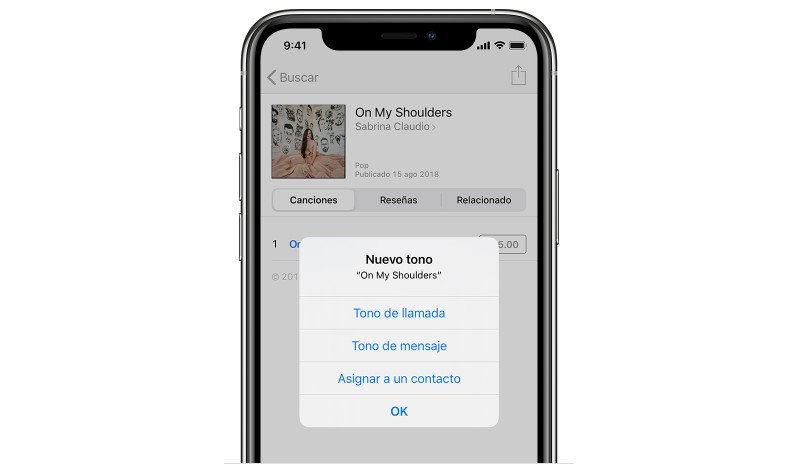
¿De qué manera cambiar el tono de llamada o notificaciones establecido en tu móvil iPhone?
Si tu tono de llamada o de notificaciones te resulta molesto y ya estás cansado de activar el modo "no molestar" en tu dispositivo ya que te hace perder llamadas o mensajes importantes, puedes cambiar el tono de llamada o de las notificaciones de la siguiente forma: Lo primero que debes hacer es ir a la configuración del dispositivo.
Luego, ve a sonidos y vibraciones, ahí debes seleccionar qué opción deseas cambiar, ya sea el tono de llamada, de mensajes o de las distintas notificaciones del dispositivo, luego te aparecerá una lista de distintos tonos, púlsalos para escucharlos y escoge el que más te guste. Con esto ya tendrás puesto un nuevo tono de llamada personalizado en tu dispositivo móvil para que mucho más original y divertido. Ahora solo queda que alguien te llame para que disfrutes de tu nuevo tono de llamada personalizado.